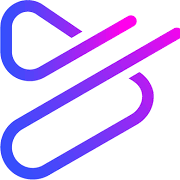Program deluje brez registracije, vendar tudi postopek registracije ne traja dolgo. Ko ste v aplikaciji, vas pozdravi vmesnik organizatorja, v katerem lahko spremljate, katere table in platna imate, si ogledate naloge, ki ste si jih označili, in pregledate svoje skupine. V tanki menijski vrstici v zgornjem desnem kotu lahko kliknemo Nastavitve in tako spremenimo npr. svoje uporabniško ime, geslo, profilno sliko, časovni pas ali jezik aplikacije. Poleg nastavitev se lahko odjavite, pod menijsko vrstico pa imate možnost iskanja.
V razdelku Moja platna boste našli platna, ki ste jih ustvarili, novo pa lahko ustvarite s klikom na "Ustvari novo platno". Prvi korak je prilagoditev novega platna: lahko ga poimenujete, izberete ozadje, ki je lahko vse od plutovinaste table do navadnega, svetlega ozadja, če pa vam nobena od možnosti ni všeč, lahko sami naložite sliko. Določiti morate tudi nastavitve vidnosti za platno, pri čemer lahko izbirate med tremi možnostmi: 1. samo za osebno uporabo, 2. vsakdo lahko vidi nalepke, 3. vsakdo lahko nanj pripne novo nalepko. To nastavitev lahko kadar koli pozneje spremenite. Če želite, da lahko učenci objavljajo na platnu, vendar tega ne želite dovoliti drugim uporabnikom, lahko ustvarite skupino in platno ustvarite v tej skupini. Če želite shraniti nastavitve in ustvariti platno, kliknite "Ustvari platno".
Ko je platno naloženo, je na voljo velik delovni prostor z majhno puščico v spodnjem levem kotu, ki omogoča prehod na prejšnja platna ali glavni meni, če pa vas moti menijska vrstica, jo lahko s klikom na majhno puščico v zgornjem desnem kotu minimizirate in jo prikličete le po potrebi. "Sttickies" v zgornjem desnem kotu so upravljavci programa: s klikom na enega od njih lahko izrazimo svoje mnenje, argumente ali ideje v besedilni, slikovni ali celo video obliki. Vmesnik za urejanje lahko uporabljamo na različne načine in ga z ikonami razločimo ali obarvamo. Na skupnem platnu lahko hkrati dela neomejeno število uporabnikov, kar omogoča hitre in anonimne povratne informacije, izražanje mnenj in brainstorming vseh učencev v razredu.
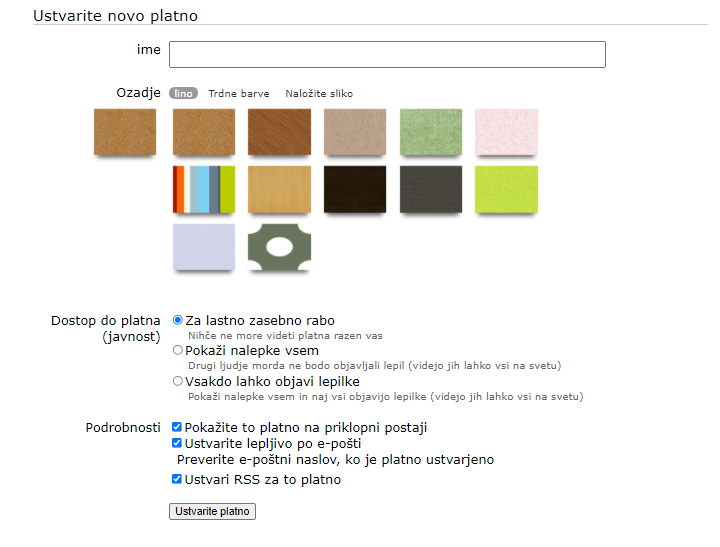
Ko zapišete opombo, jo lahko urejate, ji določite rok, jo pošljete po e-pošti, objavite in celo označite kot opravljeno.
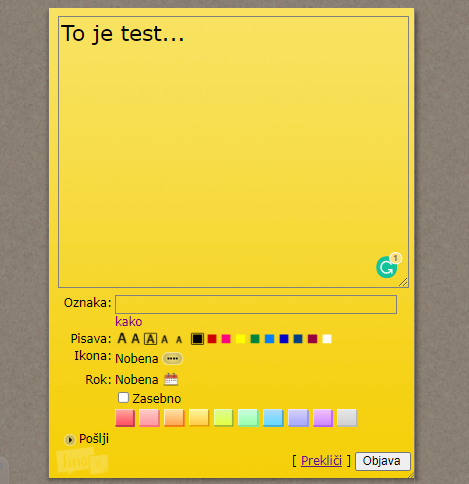
- enostavno deljenje
- podpira individualni napredek in diferencirano učenje.
- urejanje, možnost spreminjanja kadar koli.
- interaktivni
- na enem mestu lahko delite različne vrste vsebine: besedilo, sliko, povezavo, datoteko, dokument, zvok, video
- Prijava ali Registracija za objavo komentarjev
Digitalni delovni prostor
Digitalni delovni prostor
Spletne table omogočajo sodelovanje več uporabnikov hkrati. Uporabljajo se lahko za izmenjavo različnih vsebin na enem mestu: besedila, slik, povezav, datotek, dokumentov, avdio in video posnetkov itd.